- Home
- 一部途中のボリューム音量を下げる|パワーディレクター
一部途中のボリューム音量を下げる|パワーディレクター
[youtube]https://www.youtube.com/watch?v=2zswvJDi17Q[/youtube]
撮影したビデオの音声を強調し、後ろで流れるBGMの調整をしたい時などに便利です
一部途中のボリューム音量を下げる|パワーディレクター
タイムライントラックに挿入した音源素材をクリックし、[キーフレーム]をクリックします。
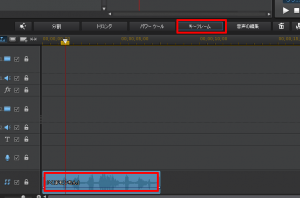
キーフレームの設定画面の[音量の左の三角]をクリックし展開します。
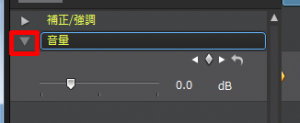
インジケーターを適当なところに移動し、[現在のキーフレーム追加/削除]をクリックし、キーフレームを作成します。
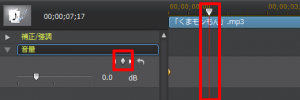
同様の内容を繰り返し(インジケーターを移動し、キーフレームを作成)、キーフレームを合計5個作成します。
作成するのは5個ですが、最初と最後にはすでにキーフレームがありますので、すべての合計は7つになります。
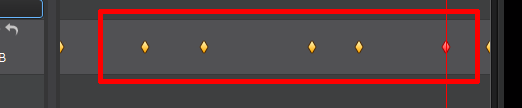
音のボリュームが一定の場所を作成するためにキーフレームを複数作りました。
前から3番目と4番目ののキーフレームの値を変更します。
3番目の上にインジケーターを持っていくと黄色だったキーフレームが赤になります
その赤色の状態になったところで、音量の値を[10.0dB]にします。
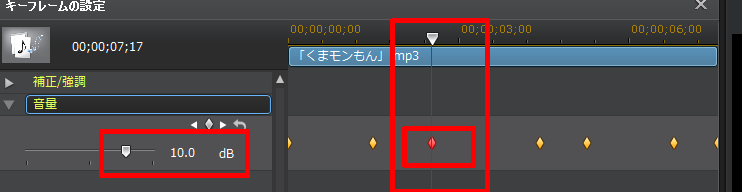
キーフレームのそばで右クリックすると
[前のキーフレーム]
[次のキーフレーム]
というメニューが出ますので、
いずれかをクリックするとキーフレームに移動し、赤くなります。
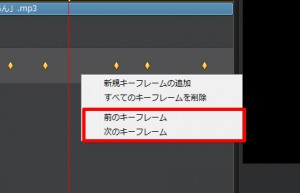
4番目の上にインジケーターを持っていき、黄色だったキーフレームが赤くなります
その赤色の状態になったところで、音量の値を[10.0dB]にします。
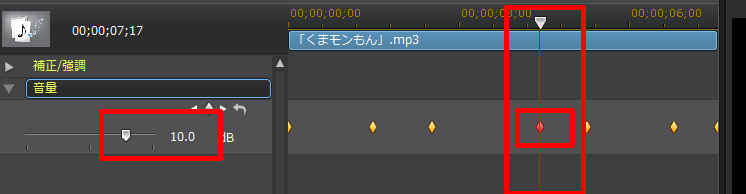
5番目6番目のキーフレームの値を変更します
3番目、4番目の操作同様、5番目、6番目のキーフレームの値を変えます。
5番目、6番目の値は[-14.0dB]にします。
以上で作業は終了です。
タイムライントラックに挿入してある音源素材に音の大小が変化している線ができています。

